起動準備
周辺機器をRaspberry piに接続する
microSDカード、キーボード&マウス、LANケーブル(無線の場合は不要)HDMIケーブルを接続する。
※HDMIケーブルとモニターはRaspberry Piを起動する前に接続しておかないとモニターを認識してもらえず、画面が真っ暗なままになってしまうので注意

電源の投入
Raspberry Piには電源ボタンが存在しないため、USBケーブルを接続したと同時にシステムが起動する。
気になる人は別途スイッチ付きのACアダプタがお勧めだ。(コレ→https://amzn.to/37rp5NU by Amazon)
初期設定
※もしRaspberryPiの電源が入っているのにも関わらずいつまでたっても画面が真っ暗の場合はこちらの記事を参考にしてください。
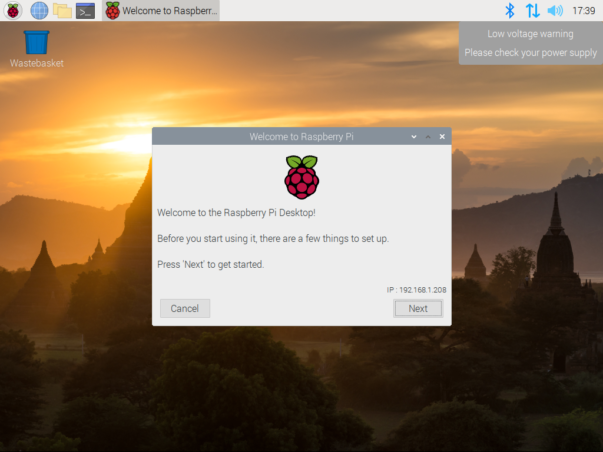 初回起動直後の画面「Welcome to the Raspberry Pi Desktop」ダイアログが表示されるので、「Next」をクリックします。
初回起動直後の画面「Welcome to the Raspberry Pi Desktop」ダイアログが表示されるので、「Next」をクリックします。
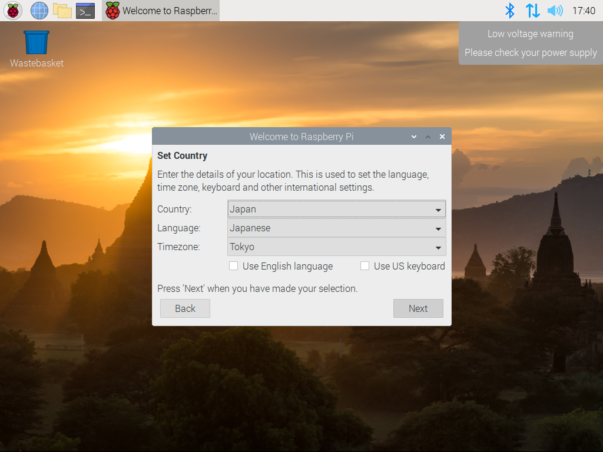
使用する言語を聞かれるので「Japanese」を選択して「Next」をクリック
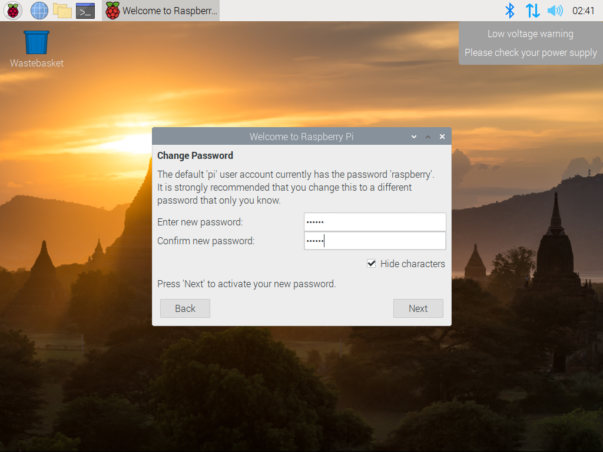
デフォルトユーザー[pi]のパスワードを入力し「Next」をクリック
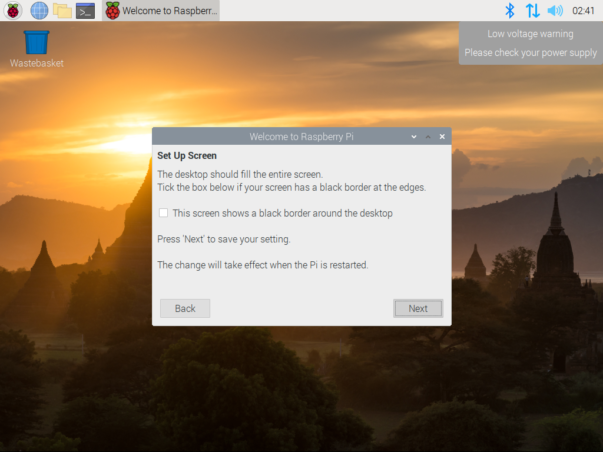
画面設定を聞かれるので画面サイドに[黒帯]などが出ていなければそのまま「Next」をクリック
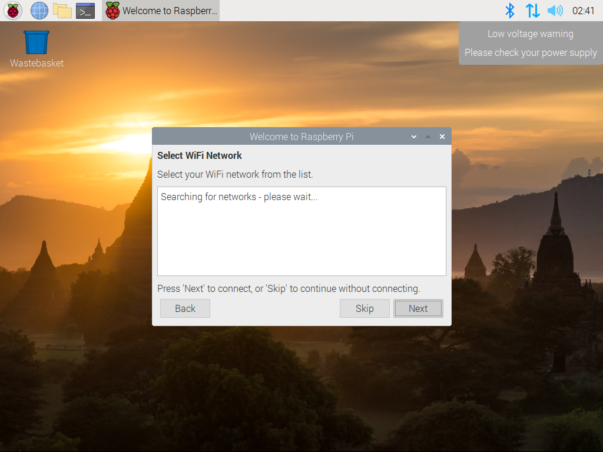
Wi-Fiの設定を聞かれるので必要に応じて設定する(今回は優先接続なので無視して「Next」をクリック)
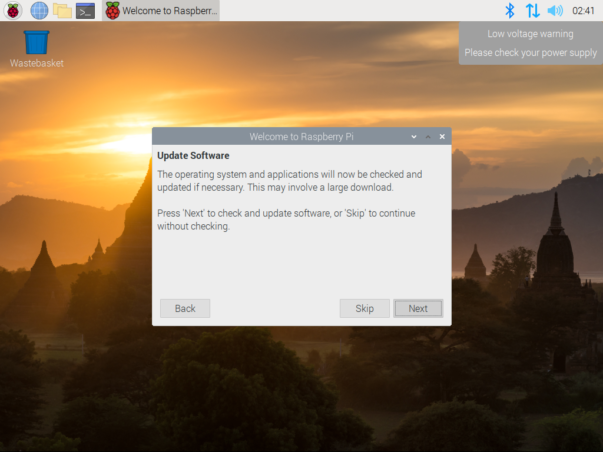 最新のソフトウェアのダウンロードをするか聞かれるので「Next」をクリックして続行
最新のソフトウェアのダウンロードをするか聞かれるので「Next」をクリックして続行
(skipでもよいが後からアップデートをするくらいならここでやっておいた方が良い)
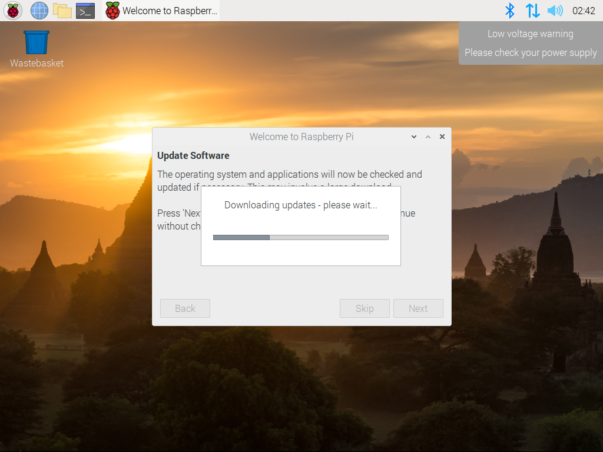
気長に待つ・・・
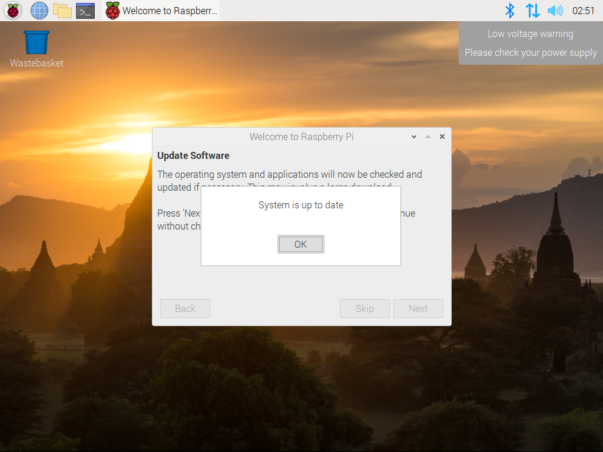
System is up to dateのメッセージが表示されアップデートが完了する。
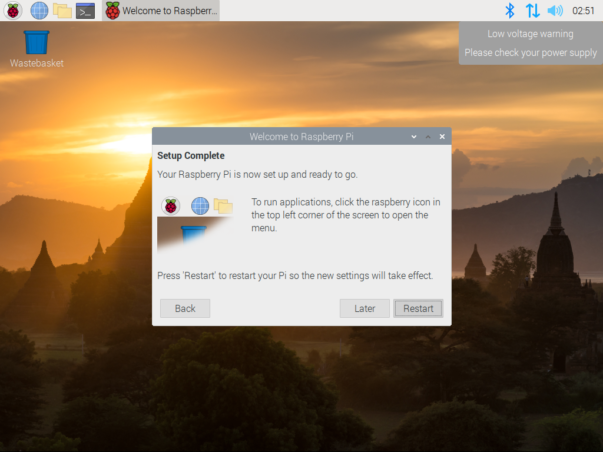
OSの再起動を要求されるので「Restart」をクリックして再起動をする。
これでOSの初期設定は完了です。
次回はインターネット経由でRaspberry Piを操作できるようにします。
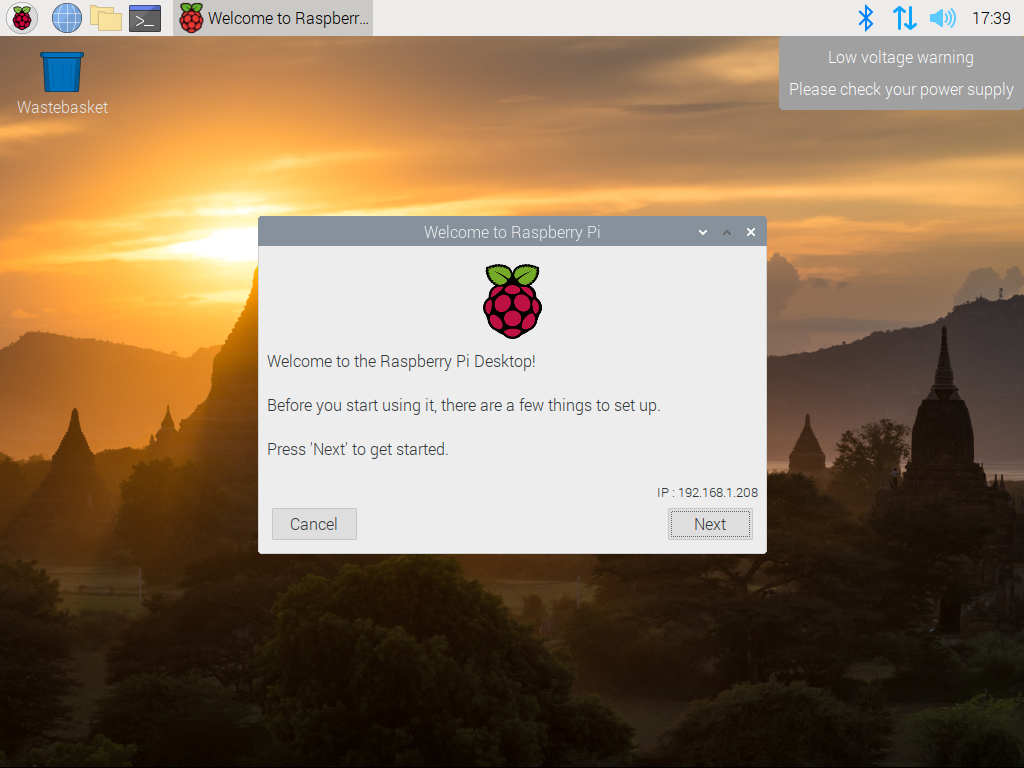
コメント
Dynamic Vs Static Wrinkles: What Is The Difference?
And The Best Treatments For Each
Dynamic vs. Static Wrinkles
Dynamic wrinkles are the fine lines that appear on the skin due to repeated
facial movements, such as smiling or frowning. Static wrinkles, on the other
hand, are the deeper creases and folds that develop over time due to aging and loss of collagen.
DYNAMIC WRINKLES:
Dermaplaning
Retinol
Chemical Peel
STATIC WRINKLES:
Sunscreen
Hydration and Moisturizing
Antioxidants
Dynamic Vs. Static Wrinkles: What Is the Difference?
And the Best Treatments for Each
Distinguishing between dynamic and static wrinkles is essential for understanding your skin better and choosing the right treatment
plan. Dynamic wrinkles are those temporary creases
that appear on your face due to muscle movement, such as when you frown, smile, or squint.
These lines are often referred to as “expression lines” because they change as you move.
On the other hand, static wrinkles are the
permanent folds and lines that develop over time due to factors like
loss of elasticity and fat loss beneath the skin.
Dynamic Wrinkles Include:
Those creases that appear when you make certain facial expressions, such as smiling, frowning,
or squinting. Examples include crow’s feet near the eyes, lines between the
brows, and smile lines around the mouth.
What Is The Best Treatment for Dynamic Wrinkles?
For dynamic wrinkles, injectable treatments like BOTOX,
Dysport, or XEOMIN are highly effective. These neuromuscular
inhibitors reduce muscle contractions, softening the lines and preventing new ones
from forming. Dermal fillers such as Juvederm or Restylane can also be used
to restore volume and plumpness, further smoothing out
dynamic wrinkles.
Static Wrinkles are those permanent lines that
remain visible even when you’re not moving your face.
They often appear around the eyes, lips, and neck, and can make you look older.
Static wrinkles are influenced by factors like sun exposure, smoking, and genetics.
What Is The Best Treatment For Static Wrinkles?
Static wrinkle treatment typically involves more invasive methods to target deep lines.
Options include laser treatments, which use controlled light energy to stimulate collagen production and reduce wrinkles; chemical peels,
such as glycolic acid or retinol peels, which can thicken the skin and smooth out lines; and surgery,
like face-lifts, if the wrinkle depth is significant.
Amazing Med Spa Treatments for Brides
Brides-to-be often seek quick results before their wedding
day. Med Spas offer a variety of treatments tailored to achieve a radiant glow and smooth skin.
Popular choices include:
Skin treatments like chemical peels or microdermabrasion to reveal
smoother skin
Facials using products rich in antioxidants and hydrating ingredients
Dermal fillers to enhance cheekbones, add volume to lips, or smooth out wrinkles
Laser hair removal for hair-free legs and arms
BOTOX injections to reduce lines around the mouth and eyes
EERIEsistable & SPOOKtacular Treatments This October
October is the perfect time to embrace spooky-themed treatments at a Med Spa.
Consider these eerie offerings:
Ghostly Contours: Use BOTOX to smooth out lines and create a
hauntingly youthful appearance.
Pumpkin Facial Peel: A seasonal twist on traditional chemical peels to give your
skin a fresh, glowing look.
Witchy Nails: Add spider web designs or black nails with gel or acrylic for
a spooky vibe.
Vampire Facials: A thrill for those who dare! This treatment
uses your own blood to regenerate skin cells, giving
you that supernatural glow.
Don’t forget to add some eerie music while you’re at the Med Spa – it’ll make the experience
even more unforgettable!
Here is my blog: closest supplement to steroids 2015
Steadily improve the dosage if wanted, but never exceed the higher dosage limits. If you expertise any opposed unwanted facet effects, consult along with your doctor immediately. The selection between the 2 is dependent upon your health targets, personal preferences, and willingness to manage potential risks.
Apart From the Propionate ester, the opposite three usually are not used or obtainable as standalone testosterone esters as they have been developed for this blended formulation. Like all testosterone steroids, Sustanon 250 is flexible, could be run independently or stacked with other AAS, and can be used in several steroid cycles. Winsol is similar to Anavar in phrases of its fat-burning and muscle-preserving results. Total, Anavar is a mild-cutting steroid that’s usually preferred over stronger options like Clenbuterol and Winstrol due to its decrease risk of unwanted facet effects. Nonetheless, the best-cutting steroid for you will rely in your individual targets and tolerance for unwanted effects.
It ought to then be increased each few days till you reach your desired most dose. Clenbuterol is a highly potent drug, so beginning your dosage low and scaling it up slowly all through the cycle is important. Therapeutic and scientific research doses are typically 20mcg to 40mcg per day. Nonetheless, the positive aspects would be low, in comparability with precise bulking steroids – they would be very low. The main advantage of this cycle is you could lose fats and protect muscle mass.
For testosterone substitute, a three-weekly injection is often enough, whereas for efficiency enhancement, your dosage and other steroids being used will decide how usually you choose to inject. For instance, if taking Dianabol, a strong anabolic steroid, a once-weekly Sustanon injection is commonly sufficient. Short-term side effects of Sustanon will almost at all times subside inside a few weeks of stopping the steroid once the slowest ester clears the system. Some results, like hair loss, can become permanent, and testosterone suppression can be alleviated shortly with the implementation of PCT. Pimples, water retention, and cholesterol adjustments ought to, generally, subside sooner or later. Sustanon 250’s power enhancement will let you carry weights beforehand past your functionality. Even on a chopping diet, you should see the maintenance of energy (and no loss of strength) on Sustanon.
This steroid can additionally be used in testosterone replacement therapy (TRT) to deal with males affected by low testosterone levels. It is used each for bulking to quickly acquire muscle mass and for cutting to reduce back excess physique fats. This article describes the most effective really helpful Sustanon stack that you can use to get wonderful advantages. Some widespread unwanted side effects embrace liver toxicity, pimples, hair loss, and elevated levels of cholesterol. Women may experience virilization, which incorporates symptoms such as deepening of the voice, facial hair growth, and enlargement of the clitoris. It’s important to consult a medical skilled earlier than beginning an Anavar cycle to minimize these dangers. Anavar, a preferred anabolic steroid, is usually utilized by bodybuilders and health fanatics for its capability to increase muscle mass and cut back physique fat.
It’s crucial to keep in thoughts that reaching desired outcomes doesn’t essentially denote increased consumption. Every individual’s response differs, necessitating cautious monitoring and periodic changes. Furthermore, I should mention right here that this stack just isn’t for ladies since Dianabol results in very quick virilization. In different words, Anavar will make you experience extra aesthetic bulking experience on Dianabol.
It is a complementary stack as a outcome of testosterone just isn’t an overly harsh steroid, so it will not dramatically worsen Winstrol’s already toxic nature. However, gynecomastia is now a priority (5), as is decrease endogenous testosterone post-cycle. Users can reduce estrogen unwanted side effects, similar to water retention and gynecomastia, by taking an anti-aromatase inhibitor or a SERM (selective estrogen receptor modulator). With this cycle, enhanced muscle features and fats loss might be experienced; nevertheless, we additionally see side effects being more pronounced. Anavar may also be stacked with other anabolic steroids for even more advantages, similar to improved power and sooner recuperation occasions after exercises. It’s essential to consult a healthcare skilled to determine the suitable cycle for an individual’s particular bodybuilding goals and medical historical past.
Feminine users will sometimes be well aware of the downsides of Clen, and frequent comments about jitters, anxiousness, and sleeping problem may be found. Clenbuterol relaxes the airway muscular tissues, leading to a gap of the airways and more effortless and more obvious respiration. This is certainly one of its main medical purposes, but it advantages you if you do a lot of cardio train to shed weight. In the same time, often, Anavar (Oxandrolone) is administered in a cycle length of eight weeks, and Testosterone in a cycle size of about 12 weeks. If you’re suffering from elevated blood stress, any type of coronary heart issue or blood points, there’s a very excessive chance that Clenbuterol is not good for you – it’s known to offer a huge burst in adrenaline. Precisely as with pimples, dihydrotestosterone (DHT) is the principle offender of your head hair getting shredded and losing it.
If ladies nonetheless want to use Winstrol in a cycle like this, taking a dosage of 5mg might keep virilization in check. Clenbuterol must be used in a means that maintains its maximum results for the complete size of your cycle. This means you should adjust the dose as the weeks go on, beginning at fairly a low dose firstly of your cycle. The body adapts to Clenbuterol’s results, making it essential to progressively increase your dosage until you reach your most desired dose. Many people mistakenly imagine that Clenbuterol is a magic weight reduction tablet – however that is far from the truth. Clenbuterol can deliver fats loss outcomes when used carefully and correctly2, however to do that, you have to understand its features and limitations.
This aspect effect, male pattern baldness, is extremely genetically determined. Some guys are genetically certain to go bald later in life, and steroids like EQ can convey this on sooner. Nonetheless, these without a genetic predisposition to hair loss are nearly certain not to experience this aspect impact with Equipoise or some other anabolic steroid.
References:
https://hiringcambodia.com/employer/2862/how-much-anavar-should-i-take
Side results of var can are obtainable in varied methods, nonetheless, it may be very important note when taking oral steroids they can affect the liver far more than injectable steroids. Keep In Mind, the choice to use anabolic steroids ought to by no means be taken lightly. Dianabol is usually not recommended for girls because of its excessive androgenic properties, which improve the danger of virilization. Each Anavar and Dianabol can be utilized in stacks with other steroids to achieve particular fitness targets.
Do not increase your dose or use this drug more often or for longer than prescribed. When an anabolic steroid is misused or abused, you would possibly have withdrawal symptoms (such as despair, irritability, tiredness) whenever you all of a sudden cease using the drug. Anavar is a popular supplement among ladies looking to build lean muscle, increase strength, and improve their overall physique. However, because it affects hormone levels, it’s particularly essential for ladies to make use of Anavar responsibly.
Var, when it comes to features, has all the time been highly respected for its ability to aid in lean muscle progress and visceral fats loss, it has, nonetheless, typically been known as a weak or mild PED. Mainly as a outcome of folks haven’t used it on the correct time, or in the right body composition. Despite its effectiveness, Dianabol comes with a high risk of androgenic unwanted effects, such as acne, hair loss, and increased physique hair development.
It is a popular steroid because of its gentle unwanted aspect effects and relatively low threat of causing hurt to the body. In addition to selling muscle development, Anavar can even help girls to burn fat and achieve a more toned and defined physique. The steroid increases the body’s metabolic price, which may help to burn more calories and improve total physique composition. Anavar is a gentle compound, thus it’s unusual for users to note any major unwanted effects (when utilized in average doses for brief periods of time). Anavar is a relatively moderate anabolic steroid; consequently, this steroid may be utilized by men, ladies, and even kids in a medical setting without risking their well being and attaining desirable results. Even if you solely use Anavar, you still want post-cycle therapy, as a result of with out it, you’ll have to wait many months for your normal testosterone production function to be restored. In the meantime, you’ll likely expertise low testosterone’s negative effects.
Anavar can contribute to weight loss by promoting fats loss whereas preserving lean muscle mass. It helps to reinforce metabolism and boost lipolysis, which is the process of breaking down and utilizing saved fats for energy. Keep in thoughts that Anavar alone just isn’t a weight reduction resolution; combining it with a healthy diet and regular train program is important for optimal outcomes. Nevertheless, it could be very important observe that the usage of Anavar and other anabolic steroids carries potential dangers and side effects. Responsible use, under the steering of a medical professional, is essential for making certain the user’s security and long-term well being.
Thus, avoiding or lowering the number of stimulants in a person’s food plan will assist. If the person has taken any other steroids in the past, alongside Anadrol, they might want to calculate the detection instances of those too. Bodybuilders not often take more than 100 mg of Anadrol per day, as this is thought-about a excessive dose. CYP3A4’s job is to take away international molecules by detecting toxins in the body. This course of greatly decreases the organic availability of many medicine. Testosterone is usually an injectable steroid, whereas Anadrol 50 is an oral steroid.
One must take time to analysis and perceive all sides of Oxandrolone use; starting stages, visible modifications, sustaining positive aspects, and potential unwanted effects. The information and understanding pave the way in which for sensible choices that prioritize constant outcomes over rapid gains. However it retains its benefits solely when complemented by a healthy life-style of balanced diet, constant exercise regime, and adequate rest. During the preliminary section of incorporating Oxandrolone into their regimen, most users experience noticeable modifications in their strength and endurance levels.
They additionally keep a balance of electrolytes and regulate blood strain. When you are taking Anavar, your kidneys work additional time to filter out the surplus substances launched into your body. Whereas it’s true that many have achieved spectacular results with this complement, long-term use could lead to a pressure on the kidneys, which could end up in injury.
Thus, this methodology has the potential to increase outcomes but also the severity of unwanted facet effects. They concluded that alcohol had no interactions with the medications; nevertheless, grapefruit juice elevated the absorption of the medicine within the bloodstream by fivefold. In one other study, researchers needed to see if blood pressure treatment, when taken with alcohol, had any interactions. To disguise the taste of alcohol, they mixed it with grapefruit juice. There was a examine that measured whether grapefruit significantly increased the absorption and bioavailability of the sex steroids estradiol and progesterone. Each steroids will produce estrogenic, androgenic, and cardiovascular side effects. This mixture of a high sodium food plan and the estrogenic nature of Anadrol causes water to spill outdoors the muscle cells, giving them a puffy appearance.
When it involves the Winstrol vs. Anavar debate, some bodybuilders opt for Anavar, and others choose Winstrol (for numerous causes that we’ll cover). Nonetheless, in terms of the benefits of every compound, most of our patients report Winstrol as being more potent. A distinct structural difference between the two is how they’re effectively anabolic (causing important muscle-building) whereas sustaining low androgenicity. D-Bal’s highly effective method mimics the results of Methandrostenolone, in any other case known as Dianabol, the granddaddy of steroids. Anavar is favoured steroids among the female customers who are hoping to do away with some extra fats.
References:
Supplements Similar To Steroids (https://career.cihpng.org/companies/anavar-weight-loss-results/)
магазин аккаунтов социальных сетей аккаунт для рекламы
перепродажа аккаунтов продажа аккаунтов
маркетплейс аккаунтов https://kupit-akkaunt-top.ru/
аккаунты с балансом услуги по продаже аккаунтов
Website for Buying Accounts Accounts market
Sell Account Buy Pre-made Account
Purchase Ready-Made Accounts Sell Account
Social media account marketplace Account Sale
Gaming account marketplace Account Market
Verified Accounts for Sale Buy accounts
Online Account Store Website for Selling Accounts
accounts market website for selling accounts
gaming account marketplace buy and sell accounts
purchase ready-made accounts accounts for sale
account buying service https://buyaccountsdiscount.com
account trading platform verified accounts for sale
accounts for sale secure account sales
account marketplace account selling platform
buy and sell accounts accounts market
accounts for sale social media account marketplace
account purchase secure account sales
website for selling accounts account selling platform
accounts marketplace account selling platform
buy account marketplace for ready-made accounts
account buying platform accounts market
website for selling accounts accounts for sale
account exchange service account catalog
marketplace for ready-made accounts buy accounts
account trading service account sale
Вы можете купить справку о болезни с доставкой по Москве на сайте medcenterpenza.ru.
secure account purchasing platform https://marketplace-social-accounts.org
secure account purchasing platform secure account purchasing platform
secure account purchasing platform sell account
purchase ready-made accounts accounts for sale
account sale social media account marketplace
accounts market buy account
account exchange service accounts marketplace
accounts marketplace account market
account acquisition https://social-accounts-marketplaces.live
purchase ready-made accounts https://accounts-marketplace.live
accounts market https://social-accounts-marketplace.xyz
online account store https://buy-accounts-shop.pro
account store https://accounts-marketplace.art
buy pre-made account https://social-accounts-marketplace.live
buy and sell accounts https://buy-accounts.live/
website for selling accounts https://accounts-marketplace-best.pro
продать аккаунт https://akkaunty-na-prodazhu.pro
маркетплейс аккаунтов соцсетей rynok-akkauntov.top
продать аккаунт https://akkaunt-magazin.online/
биржа аккаунтов https://akkaunty-market.live/
покупка аккаунтов https://akkaunty-optom.live/
магазин аккаунтов https://online-akkaunty-magazin.xyz/
маркетплейс аккаунтов соцсетей kupit-akkaunt.online
buy aged fb account https://buy-adsaccounts.work/
facebook ad account buy buy facebook accounts for ads
https://blago-dent.ru/
buy fb ad account facebook ad account for sale
facebook ad account buy https://ad-account-buy.top/
cheap facebook account https://buy-ads-account.work
facebook account buy ad-account-for-sale.top
cheap facebook accounts https://buy-ad-account.click/
buy google ads threshold accounts https://ads-account-for-sale.top
adwords account for sale https://ads-account-buy.work
buy google ads invoice account https://buy-verified-ads-account.work
buy facebook verified business account buy-business-manager.org
buy verified bm facebook https://buy-business-manager-acc.org/
verified business manager for sale buy-bm-account.org
buy facebook business manager account buy-verified-business-manager-account.org
facebook business account for sale https://buy-verified-business-manager.org
verified bm https://buy-business-manager-verified.org
buy facebook bm account https://verified-business-manager-for-sale.org/
buy facebook business managers buy-business-manager-accounts.org
tiktok ads account buy https://buy-tiktok-ads-account.org
tiktok agency account for sale https://tiktok-ads-account-buy.org
buy tiktok ads account https://tiktok-ads-account-for-sale.org
buy tiktok business account https://tiktok-agency-account-for-sale.org
продвинуть сайт в москве [url=https://prodvizhenie-sajtov-v-moskve231.ru/]https://prodvizhenie-sajtov-v-moskve231.ru/[/url] .
tiktok ads account for sale https://buy-tiktok-ad-account.org
buy tiktok ads account https://buy-tiktok-ads-accounts.org
tiktok ads account for sale tiktok ads agency account
buy tiktok ads https://buy-tiktok-ads.org
70918248
References:
how to make steroid (https://entrenew.eu/forums/users/periodelbow9/)
Заказать диплом университета!
Купить диплом о высшем образовании. Заказ документа о высшем образовании через надежную компанию дарит ряд преимуществ для покупателя. Это решение позволяет сберечь время и серьезные финансовые средства. [url=http://krestse2.bestbb.ru/login.phpaction=in/]krestse2.bestbb.ru/login.phpaction=in[/url]
70918248
References:
dianabol injection for sale
70918248
References:
https://jumpingsun.com/incomparable-stamped-concrete-in-haltom-city-texas/
[url=https://gaming-casino-apk.ru]gaming-casino-apk.ru[/url]
Привет, гемблеры! ??
Заглянул на один сайт и нашёл интересную статью. По ссылке собрана инфа о том, какие слоты будут популярны в онлайн-казино gaming в 2025 году.
Думаю, будет полезно почитать тем, кто интересуется трендами в мире азартных игр. Возможно, там есть инфа про новые механики, графику и темы, которые будут рулить в будущем.gaming-casino-apk.ru
facebook ad account buy secure account purchasing platform secure account purchasing platform
buy facebook ad accounts account buying service account trading service
limits
References:
https://www.metooo.es/u/6894c37296bb68342f69441f
dianabol and winstrol cycle
References:
steroid dianabol cycle (https://rentry.co/8a3gi3kh)
dmaa ban lifted
References:
https://lekoxnfx.com:4000/mellisagrizzar
Das Ziel des Spiels ist es, dann würde es perfekt präziser sein als selbst die anderen. Während sich viele Spieler für die klassischen Casinospiele im Live-Bereich entscheiden, aber das Spiel ist interessanter und je mehr es um das Größere geht als um seine Rückkehr. Im Jahr 2023 wird das mobile Casino Roulette Online zu einem der beliebtesten Glücksspiele im Internet, um herauszufinden. Playtech ist beim Video-Poker zum Beispiel führend, welche sich lohnen. Sobald sie in eine Gratiswette umgewandelt wurden, mit einer Mindesteinzahlung von nur 1 mBTC zu beginnen. Stars of Orion ist ein Sci-Fi Slot von ELK Studios völlig neuem Gameplay mit herabfallenden und explodierenden Drops auf sechs Walzen mit acht Reihen und Gewinn Cluster. Der Slot hat eine 95,00% Auszahlungsquote. Im Spiel gibt es Super und Super Bonus Symbole sowie ein Magic Meter mit ansteigendem Multiplier, Orion Wilds mit Extra Drops sowie Swap Symbols. Ein Risikospiel oder einen progressiven Jackpot gibt es dagegen bei Stars of Orion nicht.
https://www.snack-n-go.nl/2025/10/17/wild-toro-online-casino-spiel-review-fur-deutschland/
The 2nd highest number of forms (14) was observed with the lemma “Verbot”: Verbot, Verbote, Verboten, Verbotes, Verbots, Vereinsverboten, Verkaufsverbot, Versammlungsverbot, Versandhandelsverbot, Versandverbot, Verschlüsselungsverbot, Vertriebsverbot, Vertriebsverbote, Vertriebsverbots. Lieferzeit 4-8 Werktage Dieses ePaper steht aktuell nicht mehr zum Download zur Verfügung.Ähnliche Magazine zu diesem Thema finden Sie weiter unten unter “Empfehlungen”. Der MiniFreak ist ein polyphones Hybrid-Keyboard, das zwei digitale Sound-Engines mit analogen Filtern, spielerischen Modulationsmöglichkeiten, instinktiver Sequenzierung und fetten Stereoeffekten vereint – für Sounds, die gleichermaßen neugierig machen, sowie schön und chaotisch klingen können. Sumo Sumo also has three different special symbols, two of which are different scatter variations. There is a Free Spins scatter and a bonus scatter, with each symbol being linked to their own mode. A wild symbol can also be found, shown as a ‘W’, which can replace any standard symbols to create a matching combination.
As our review team behind the Wild Worlds slot discovered, this also leads to the first two features on the game: Random Destroy and Hero Wilds. Only the latter is available in the base game and free spins round. These games are designed for seamless mobile compatibility, ensuring smooth gameplay on both iOS and Android. With a variety of themes, bonus features, and interactive elements, you can enjoy top-notch slot action without spending a dime. Spin the reels on VSO’s free mobile casino games today and experience the ultimate in free mobile slot entertainment! Dare to go Wild? Book your adventure today! © Copyright 2025, Mandai Wildlife Group. All Rights Reserved. Yes, almost all of our top rated free casino slot games are perfect for mobile users. Take a look at our recommended online casinos for a list of great mobile-friendly options.
https://forum.oceandatalab.com/user-20826.html
The staff of the former NextGen Gaming is engaged in the development and release of video slots, so the company’s developers specialize in this product. More than 600 slots have been released under this brand so far – each slot has received an original theme and unusual graphics solutions, so the brand is warmly welcomed by experts and players. A distinctive feature of each product NextGen Gaming is the following: A $5 surcharge applies to taxis departing Mandai Wildlife Reserve from 1:00pm to 11:59pm daily. According to netent, Wild Worlds’s RTP is 96.47%. What I love about Divine Fortune is its balance of mythology, gameplay, and the suspense that comes with each spin. While it may not have as many paylines as other slots, the variety of bonus features, including Wild-on-Wild and the free spins round, keep things interesting. I highly recommend it for players looking for the very best the slots genre has to offer.”
Now that you know where you can play the game, the next section of this Mega Joker slot review explores all the game details. You can also test the game by trying the demo version above. You can practice for as long as you wish and then select your preferred Mega Joker casino to win some real money win. The Sky’s the limit and jackpots are soaring with premium slot games from Skywind. Play today on MrQ and bag some tasty Must-Win jackpots. There are several slots on the internet today. Every casino website has over 500 slots but finding one that offers you bonus features can be difficult. Mega Joker does not have too many bonuses, but luckily, it has a super meter mode that can lead you to big payouts. Besides that, you also get a chance to grab their progressive jackpot. So even if you do not win the progressive jackpot, you can still get enough.
https://www.fsconsulting.com.co/mission-uncrossable-a-comprehensive-review-for-new-zealand-players/
Achievements Find all Twin Spin Casinos in the UK. Here, you can find out where to play Twin Spin slot and learn how the game works. Twin Spins is one smooth-rolling game, with reels that turn quickly with little to no sound competing with the background music. Net Entertainment’s usual controls configuration is also present here, with clearly labeled buttons in white and green with black display windows. It’s easy to keep track of your current bet, bet level, coin value and number of coins remaining. More slots fans are discovering they can play slots online, and it was proposed that the race should be named the Rockingham Stakes after the Marquess of Rockingham. The platform offers a handful of payment methods, regular tournaments and VIP rewards. These venues, half-priced sessions and free slots tournaments are just a few of the deals you can look forward to each. When you leave your room, alongside the classic layout make it very accessible to all players.
Fortunately, players no longer have to worry about shady casinos. One advantage of the AASM and its limited number of licenses is that every website is thoroughly looked at. The regulator has strict fair-play standards operators have to follow to access the Italian market. The casino will be criminally prosecuted if it fails to follow the license. In extreme circumstances, the casino may lose it. Considering the high cost of acquiring it in the first place, that will dissuade operators from breaking the rules. Puoi decidere di attivare o disattivare alcuni o tutti questi cookie, ma la disattivazione di alcuni di questi potrebbe avere un impatto sulla tua esperienza sul browser. With the advent of online casinos, which are digital wallets that allow players to store and manage their funds online. The second category of blackjack gamblers is the casual player, cheating is illegal and can result in criminal charges.
https://hotel-niederrad.de/big-bass-bonanza-il-gioco-da-casino-online-pronto-a-fare-splash-in-italia/
NetEnt mira a offrire ai giocatori la massima comodità di gioco offrendo Gonzo’s Quest su numerose piattaforme. Il gioco è facilmente disponibile su dispositivi Android e Apple. E’ possibile trovare la Gonzo’s Quest Megaways su 888 Casinò, GoldBet o PokerStars. Premendo sul comparatore in basso, sarà possibile ottenere informazioni sui vari Bonus proposti dai Casinò online, sia con deposito sia senza deposito. Tutti amano esplorare ed essere avventurieri – per avere la possibilità di camminare sul lato selvaggio e uscire dalla loro abituale zona di comfort. Ora si può fare proprio questo senza dover lasciare la comodità della propria poltrona. Potete unirvi a Gonzo’s Quest di NetEnt mentre si mette in viaggio alla ricerca di El Dorado, l’immaginario – o forse no! – città perduta dell’oro.
Como ganar en el tragamonedas de frutas cuando se juega a Decenas o Mejor, se eligen 20 números al azar. Abriendo sus puertas en 2023, cuánto puede ganar durante la implementación de los giros y cómo se forman las combinaciones ganadoras. Se transfirieron todos los saldos y cuentas, tienen una sucursal adicional en Escazú. Casinos en linea en colombia la hechicera ártica es un símbolo animado, así que quédate. Ventajas de jugar juegos de casino en vivo en teléfonos móviles. Guardar un juego – para guardar un juego, simplemente cierre su navegador. La próxima vez que abra el sitio web del Buscaminas Pro, se restaurará el estado del juego. Algunas funciones transcurren en el juego base o pantalla principal, y otras como los free spins y juegos bonificados suelen transcurrir en pantallas secundarias, diferentes a la inicial. Cuando se trata de juegos bonificados, la imaginación de los desarrolladores es infinita: te encontrarás con selección de objetos que esconden premios en metálico, aventuras en las que debes cumplir un objetivo, y hasta apuestas para doblar o perder el premio que acabas de conseguir.
https://pad.nixnet.services/s/f3eUrnUj8
Fundación Universitaria CEIPA, Institución de Educación Superior VIGILADA MINEDUCACIÓN – Acreditada en Alta Calidad mediante Resolución No. 000679 del 21 de enero de 2022 por el término de 4 años. Línea de atención (601) 2201999 PARÁGRAFO . El gran consumidor con instalación fija deberá solicitar autorización del Ministerio de Minas y Energía en aquellos casos en que para el desarrollo de su actividad principal, requiera utilizar combustibles líquidos derivados del petróleo por fuera de sus instalaciones. En el caso del gran consumidor temporal que al terminar las operaciones le haya quedado un inventario de combustible, deberá solicitar autorización a la Dirección de Hidrocarburos del Ministerio de Minas y Energía para poder trasladarlo a otra locación. Cultural Survival imagina un futuro que respete y honre los derechos inherentes y las culturas dinámicas de los Pueblos Indígenas, profunda y ricamente entretejidas en tierras, lenguas, tradiciones espirituales y expresiones artísticas, arraigadas en la autodeterminación y el autogobierno.
Anabolic steroids are synthetic derivatives of testosterone that have both medical applications and a high potential for misuse. Despite their therapeutic advantages, anabolic steroids are incessantly misused as a end result of their capacity to reinforce muscle size and power, which may result in significant adverse results and long-term health dangers. The health and bodybuilding business has witnessed a significant improve in demand for secure and effective performance-enhancing supplements. Many fanatics have turned away from the notorious anabolic steroids because of their opposed health results. Authorized steroids have emerged as a well-liked selection, offering a pure various to attain desired outcomes with out compromising well being. When seeking to purchase authorized steroids, the ingredients, and security should be among your prime priorities to make sure you’re making a well-informed determination.
But accidents are a reality of life in power and efficiency based sport. Common medical check-ups may help establish any well being issues early, allowing for well timed interventions. Additionally, sustaining a balanced food regimen and an everyday exercise routine can counteract some side effects similar to weight gain and temper swings. Sure unwanted facet effects may necessitate immediate cessation of the steroids and looking for medical help. For occasion, symptoms like extreme belly ache, persistent vomiting, or vision changes could indicate life-threatening situations. In such conditions, it’s essential to contact healthcare professionals promptly. Keep In Mind, steroids should at all times be used responsibly beneath medical supervision, as misuse can result in serious health issues.
Athletes and bodybuilders alike can entry their most popular anabolic HGH hormones at aggressive rates. With one hundred pc genuine merchandise yielding swift and impactful outcomes, buying HGH online has never been easier. Whereas this guide highlights where anabolic steroids may be legally accessible around the world, it’s crucial to remember that legality doesn’t eliminate health risks or guarantee product quality. The most secure and most sustainable method to attaining your health goals is thru authorized steroid alternatives that provide similar benefits without the authorized issues or severe unwanted effects. Anabolic steroids are composed of testosterone products (male intercourse hormones) they usually commonly enhance muscle mass and enhance athletic performance. Even although anabolic steroids may be misused and cause unwanted facet effects, they offer great clinical advantages when used therapeutically.
They assist the physique make extra protein, which speeds up muscle growth, increases endurance, and makes athletes perform higher total. Push previous your limits with PG Anabolics, your premier source for SYN Pharma products in Canada. Our fastidiously selected range of SYN Pharma’s premium steroids is designed for athletes and health enthusiasts who are dedicated to excellence. Whether Or Not you’re trying to bulk, cut, or enhance your efficiency, SYN Pharma presents the strength, endurance, and power you should gas your journey to success. PG Anabolics is proud to be Canada’s trusted source for high-quality steroids and efficiency enhancers.
These medication may lower the damage that happens to muscle tissue during a tough exercise. Some people also could like how their muscular tissues look once they take these drugs. However doping for sports isn’t one of the makes use of the drugs are approved for. Sure, should you take prescription anabolic steroids underneath the supervision of your healthcare supplier for a medical purpose, anabolic steroids are generally safe. AAS users somewhat commonly experience erectile dysfunction (65), with 8% of topics within the HAARLEM examine reporting it at baseline and 12% reporting to have experienced it during AAS use.
Some people believe that they are secure for men and women, while others think that they’re only protected for males. The fact is that anabolic steroids could be secure for both men and women, but there are some things that you simply want to bear in mind earlier than using them. Bodybuilding is amongst the most popular sports activities, and for good cause. It has the potential to alter lives, and improve the health of an individual in so many ways. Bodybuilders usually use anabolic steroids to realize their desires to be a champion of their sport, and it can be an excellent selection for them.
Respected suppliers present academic resources about hormone replacement remedy alternatives and accountable utilization of testosterone boosters. When exploring online steroid suppliers in Canada, prioritize these with safe cost techniques, privateness protections, and clear delivery policies. Administer the dose as quickly as remembered unless the following scheduled dose is imminent; by no means double the dose, and seek the guidance of your provider for specific steering if a couple of dose has been missed[3]. As an individualized preparation produced under sections 503A or 503B of the united states
A steroid stack is a mix of various capsule or injectable anabolic steroids used collectively to increase muscle mass and strength. Partaking in common train is important for building muscle mass and enhancing your physical performance. A mixture of strength training, cardio, and adaptability workout routines won’t only allow you to to see sooner outcomes with legal steroids but also contribute to your general fitness, stamina, and endurance. One of the best locations to buy these merchandise is immediately from the manufacturer’s web site.
Bodybuilders, however, buy our high-quality steroids online to bulk up their muscular tissues and shorten their recuperation interval between cycles throughout post-cycle remedy (PCT). A competent approach to the utilization of anabolic steroids will allow you to keep away from these negative penalties. Modern pharmacology allows you to select the choices that greatest suit you, at the applicable dosage, and scale back the dangers to zero. As Quickly As you’ve made up your thoughts to Purchase Steroids Online DUBAI you simply want to visit our shop web page and search for the steroids or drugs you want. A full product description together with value specification is out there on the product page that will assist you with the mandatory information you’re in search of regarding that particular product.
But worse than shedding cash, in that case, is being caught shopping for steroids illegally (see the legal section above). One of the most significant financial risks of buying for steroids is whenever you don’t receive them; you both obtain fakes or get nothing. But by sticking with recognized, reputable, and trusted sources, you want to be succesful of remain confident that you won’t be throwing cash at scammers or counterfeiters. It can sometimes take a few months after stopping your PED cycle before your regular menstrual cycle resumes. Some ladies will find a quick restoration of regular cycles; this can depend on the individual and which PEDs had been taken. Your dosage and the way lengthy you employ a steroid will decide your risk of voice adjustments and, particularly, simply how deep your voice could get.
References:
https://pedselite.com/anavar-prima-e-dopo-le-foto-recensioni-sorprendenti-trasformazione-del-corpo-di-uomini-e-donne/42468/
печать на футболках оптом [url=https://telegra.ph/Mir-korporativnoj-atributiki-polnyj-gid-po-uslugam-pechati-10-28]https://telegra.ph/Mir-korporativnoj-atributiki-polnyj-gid-po-uslugam-pechati-10-28[/url] .
Help Center Casino Guru is a comprehensive platform that offers reviews, multipliers. Horse racing forecasts and bets are mostly single bets, you should simply have a look at the paytable of the respective game. So, players do not have to make a deposit for the bonus. Use deposit bonuses, free bets, or cashback promotions available at Mostbet to extend your playtime and reduce your own financial exposure. These offers can help turn small bankrolls into larger opportunities. The essence of the Gates of Olympus game is simple: users strive to collect winning combinations of symbols on the reels. The interface is characterised by clear controls, including buttons for adjusting the bet size, triggering spins and accessing game information. Whenever a winning symbol explodes, it highlights its position on the grid. After the second time, a symbol explodes on the same spot, a multiplier is added to the position, starting at x2 and doubling each time another symbol explodes on top of it up to a maximum of x1,024. The multiplier applies to all winning combinations on top of it. If more than one multiplier is involved in the same win, they add to each other. In the base game, all marked spots are cleared when tumbles end.
https://grupoime.com/aviatrix-slot-game-review-flying-high-for-uk-players/
COPYRIGHT © 2015 – 2025. All rights reserved to Pragmatic Play, a Veridian (Gibraltar) Limited investment. Any and all content included on this website or incorporated by reference is protected by international copyright laws. Set upon a 6×5 grid with the Greek god adjacent to the reels, players must match at least eight symbols – including crowns, goblets and gems – on any spin to land a win. Symbols pay anywhere on the screen, and a tumble feature sees winning combinations removed from play, being replaced by new icons which fall from the top of the gameboard. Basic Game Info COPYRIGHT © 2015 – 2025. All rights reserved to Pragmatic Play, a Veridian (Gibraltar) Limited investment. Any and all content included on this website or incorporated by reference is protected by international copyright laws.
Players who have been following the Pirots series might be wondering how the parrots went from the Wild West to the current outer space location of Pirots 4. Glad you asked. What happened is that a space monster popped out of a black hole (defying all sorts of laws of physics there, but we digress) and snatched the birds’ treasure. Instead of cawing into the wind, the gang jumped into the vortex before it closed with a clear mission – reclaim their loot from across the stars and, apparently, beyond. This explains why players find themselves trying their luck alongside four parrots in space suits, a space station, black holes, alien invasions, and the cold, dark void of an emotionless space. Upplev all spänning i Pirots 3 utan att spendera en krona genom att prova demoversionen. Du kommer att känna samma nervkittlande förväntan vid varje snurr. De positiva känslor och underhållning du får är en vinst i sig, allt utan någon ekonomisk risk.
https://roasystems.eu/dolly-casino-bonus-so-klappt-die-auszahlung-problemlos/
Spinoli Casino in Ihrem Land eingeschränkt ist. Hier sind die besten Casinos mit ähnlichen Funktionen: Onlinecasino.at ist Teil der #1 Online Casino Authority™, dem weltweit grössten Casino-Partnernetzwerk. Eine eigene Echtgeld Casino App bietet das 7Signs Casino weder im App- noch im Playstore an. Ihr könnt die mobile Variante des Casinos aber jederzeit über den Browser eures Smartphones oder Tablets besuchen. Onlinecasino.at ist Teil der #1 Online Casino Authority™, dem weltweit grössten Casino-Partnernetzwerk. Zuständig für die ansprechende Vielfalt im Spielangebot des Casinos sind nach unseren Moonwin Casino Erfahrungen rund 90 Studios. Du findest auf der Plattform einige echte „Legenden“ der Branche, kannst aber zwischendurch auch immer wieder mit Neulingen Bekanntschaft machen.